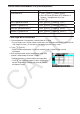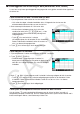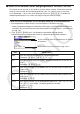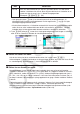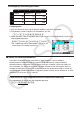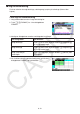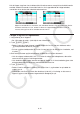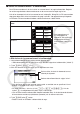Software Versjon 3.20 Bruksanvisning
9-16
k Skrive inn samme formel i et celleområde
Bruk Fill-kommandoen når du skal skrive inn samme formel i et angitt celleområde. Reglene
for relative og absolutte cellenavnreferanser er de samme som for kopier og lim inn.
Når du for eksempel må skrive inn samme formel i cellene B1, B2 og B3, lar Fill-kommandoen
deg gjøre dette ved å skrive inn formelen én gang i celle B1. Vær oppmerksom på følgende
om hvordan Fill-kommandoen håndterer cellenavnreferanser i dette tilfellet.
Når celle B1 inneholder
dette:
Vil Fill-kommandoen gjøre dette:
=A1 × 2
A B
1
=A1 × 2
2
=A2 × 2
3
=A3 × 2
* Vær oppmerksom på
at i virkeligheten vil
cellene B1, B2 og B3 vise
beregningsresultatene,
ikke formlene, som er vist
her.
=$A$2 × 2
A B
1
=$A$2 × 2
2
=$A$2 × 2
3
=$A$2 × 2
u Slik skriver du inn samme formel i et celleområde
1. Velg celleområdet du vil skrive den samme formelen inn i.
• I dette eksempelet antar vi at B1:B3 er valgt. Se «Slik velger du et celleområde» (side 9-7).
2. Trykk 2(EDIT) 6( g) 1(FILL).
3. Skriv inn formelen du vil skrive inn, på Fill-skjermen som vises.
Du kan skrive inn data for elementet som er
uthevet på skjermen.
Dette er det celleområdet du valgte i trinn 1.
• Hvis det finnes data matet i øverste venstre celle av området som er spesifisert i trinn 1
ovenfor vil formelen vises i linjen «Formula».
• På linjen «Formula», skriv inn =A1 × 2 ( !.(=) av(A) b*cw). Hvis du
trykker w, vil cellepekeren bli flyttet til linjen «Cell Range».
• Hvis en celle innenfor celleområdet allerede inneholder data, vil de eksisterende dataene
bli overskrevet med de nye fylldataene (formelen) når du utfører neste trinn.
4. Trykk 6(EXE) eller w-tasten.
• Dette vil skrive inn formelen i celleområdet du anga.